Как да се възстанови USB-стик, за да изберете и монтаж на компютъра си
USB дискове е по-евтино и по-обемисти стават, но това не означава, че всеки пропуск може да се дължи на неговата сметка и да купуват нов. Въпреки че повечето хора правят точно това, дори не мисля за това, че тя може да се върне в работно състояние.
Стойността на информация:
Ако вашето флаш устройство не съдържа важни данни, а след това можете веднага да се пристъпи към следващата стъпка. Ако за вас са важни документи, трябва първо да се опитаме да възстановим данни с помощта на мощна програма R-Studio.
Определяне на контролера:
За да решите този проблем, първата задача е да се определят производителя на модела и контролер - VID и PID. За тази цел, създаването на специални инструменти, и боядисани най-различни начини. Аз ще се възстанови USB флаш устройство Pretec на аз-Disk Secure:

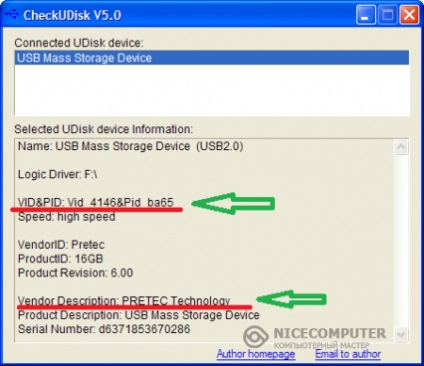
Utilities Търсене за фърмуера на контролера:
Поради CheckUDisk имаме желаната информация, а именно: VID (4146), PID (ba65) и научих производител - Pretec. Сега, според тези данни, ние ще намери приложение за новия фърмуер и това е този тип контролери. Това ще ни помогне популярна FlashBoot ресурс - кликнете върху тази връзка: Раздел iFlash.
Полета за въвеждане на данни за FlashBoot сайт
Мисля, че трябва да има ясно - всичко е логичен и прост: Тези полета показват данните, а в резултатите от търсенето се появяват, търси подобна светкавица:
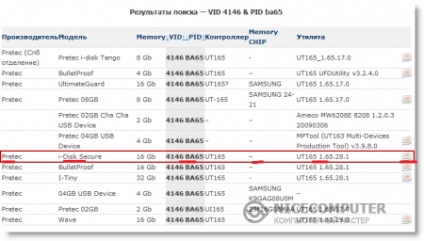
Ако не можете да намерите вашия модел пръчка (случва много рядко), а след това не се отчайвайте, защото на различните модели и същ контролер може да се инсталира. Ето защо, най-важното, за да съответства на тези думи: производител. VID и PID устройство. Сега имаме нужда от информация от колоните на "контрольор" и "Utility", е с помощта на този инструмент, ние ще възстановим пръчката. В моя случай това UT165. Сега отидете на раздела Downloads и посочва името като инструмент критерии за търсене изцяло.
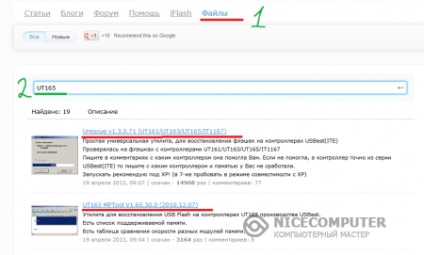
Както се вижда на снимката по-горе, открих две комунални услуги и избра второто. Вече спокойно можете да reflash.
Изключване на флаш устройството от компютъра.
1. Инсталирайте полезност (когато е инсталирано ще поиска да инсталирате нов драйвер, изберете Автом.пров.за или оставете стойността по подразбиране).
2. Стартирайте инструмента, потвърдете инсталацията на драйверите, според Шофьор меню полезност> Деинсталиране на драйвери (така, че когато затворите програмата автоматично заличава спец. Driver).
3. Свържете USB флаш памет, Windows ви подканва да инсталирате драйвера за новото устройство, натиснете "автоматично", инсталирате драйвера на FABULK устройство.
4. Натиснете «Enum» (F3), устройството ще се появи на пристанището.
4.1. Ако устройството не е определена, и контролера точно UT165, стартирайте файла C: \ Program Files \ MDPT \ Driver \ InfUpdate.exe, в която искате да се регистрирате VIDPID вашата USB флаш памет (VIDPID могат да бъдат намерени с помощта ChipGenius програма).
5. Ако флаш паметта се определя, натиснете клавиша за интервал (Старт). Започнете процеса на форматиране. Погледнете в състояние трябва да се оправи. Ако процесът на форматиране завършва с грешка, а след това програмата ще покаже своя код. За да дешифрира код за грешка поглед в менюто Help -> Код за грешка списъка.
6. След това затворете програмата или deinstaliruem (FABULK трябва да премахнете драйвера на устройството, без да сваляте FABULK драйвер, Windows няма да видите вашия USB флаш устройство) и изключвате USB-стик.
7. Формат стандартната Windows желателно в NTFS формат средства.
Свързани новини:
Свързани статии
